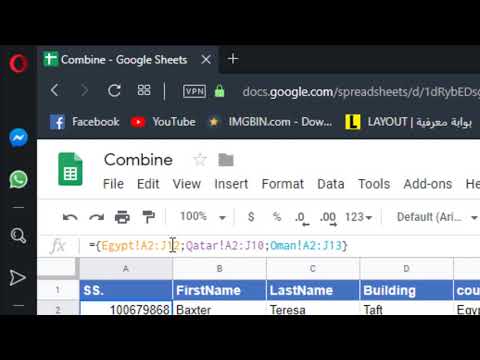Samsung Galaxy S3 هو هاتف ذكي يعمل بنظام Android توزعه شركة Samsung. يحتوي هذا الهاتف الذي يعمل باللمس على عدد من الميزات المختلفة بما في ذلك مشغل الموسيقى وواجهة سهلة الاستخدام والتطبيق القابل للتنزيل. من خلال توصيل Samsung Galaxy S3 بجهاز كمبيوتر ، يمكنك نقل الملفات وإدارتها بين الجهازين. يمكنك ببساطة سحب الملفات وإفلاتها في مجلد. هذه الميزة مفيدة بشكل خاص عندما تريد تنزيل ملفات الموسيقى يدويًا على هاتفك.
خطوات

الخطوة 1. قم بتنزيل برنامج تشغيل USB إذا كنت تستخدم Windows
يمكنك الحصول على الملف على www.samsung.com/us/support/owners/product/SCH-I535MBBVZW.
إذا كنت تستخدم جهاز Mac ، فلن تحتاج إلى تنزيل أي شيء لهذا الإجراء

الخطوة 2. قم بتوصيل S3 بالكمبيوتر
باستخدام micro USB ، قم بتوصيل أحد طرفي الكبل بـ S3 وطرف آخر بمنفذ USB بالكمبيوتر.

الخطوة 3. اسحب لوحة الإخطارات لأسفل
مرر إصبعك لأسفل من أعلى الشاشة لإسقاط اللوحة.

الخطوة 4. اختر وظيفة لهاتفك
اختر ما إذا كنت ترغب في توصيل هاتفك كجهاز وسائط أو كاميرا.
- يتيح لك تحديد خيار "الاتصال كجهاز وسائط" استخدام مستكشف الملفات على الكمبيوتر ويسمح لك بتصفح المجلدات وسحب الملفات إلى الهاتف.
- يستخدم خيار الكاميرا هاتفك ككاميرا.